Photoshop制作神圣女神天使
最终效果:

素材

图片森林 1

森林 2

女孩图片

翅膀图片
第1步:文件→新建,新建一个大小为1019×1219像素的文档。

第2步:打开素材森林 1图片—–文件/打开或直接双击画布,按V选择移动工具,把图片拖动到刚才新建的画布中,按CTRL T(自由变换)调整好大小 放在页面的顶部,如下图
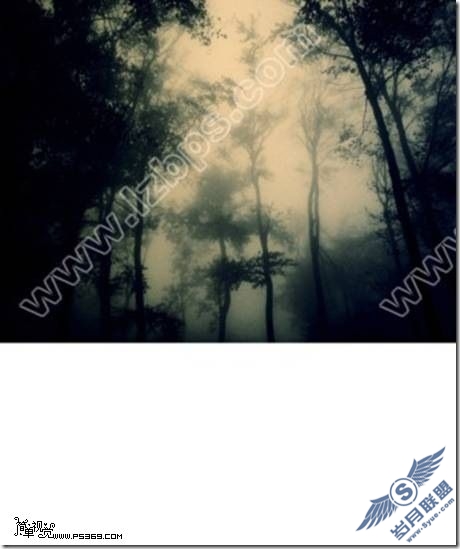
第3步:图像—调整—色相/饱和度,选择黄色,降低饱和度和加一点点明度,参考数据如下:

第4步:新建一个图层,填充黑色的背景颜色,用橡皮擦去多余的部分,让图片过渡得很自然。

第5步:打开提供的素材女孩图片用钢笔工具扣出来,移动到适当位置,图层名改为天使。

第6步:继续图像—调整—色相/饱和度,减少黄色的饱和度。

使用加深工具,在女孩身上的衣服加上阴影,如以下图片。

第7步:打开素材森林 2,按V移动到画布里。并将其放置在天使图层的下面。按CTRL T(自由变换)调整好大小 放在页面的底部,如下图:

第8步:使用的是橡皮擦清除森林2中的树木,只留下少许我们要的地面就行了。

调整色相/饱和度和色彩平衡,参考数据如下:

你会得到一下效果:

第9歩:打开翅膀图片的素材,移动过来,使用钢笔或是橡皮擦把翅膀抠出来,按CTRL T调整好大小。

第10步:调整色彩平衡和亮度/对比度,参考数据如下:

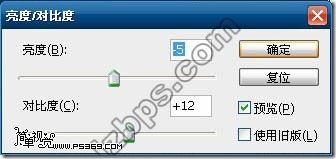
使用加深工具,在翅膀上加上阴影,如以下图片。

第11步:新建图层,用选区工具创建一个圆形选区 。填充白色。使用滤镜—模糊—高斯模糊,设置半径约4 % 。

第12步:为了让光球的效果更好,我们可以双击光球图层,调出图层样式,设置外发光。参考数据如下:

第13步:现在给女孩的脸上还有头发上加上点亮光,你只需新建一个图层要在你想加亮光的地方用白色软刷刷上白色,然后把图层的混合模式改为叠加就行了。


第14步:新建图层,在光球周围画一些线,然后使用选区工具把线条圈起来,使用滤镜—模糊—径向模糊,数量为20。

第15歩:创建一个新层,改名为雾,然后使用滤镜—渲染—云彩。使用的前景色和背景色的颜色代码为: # bfb499和# 000000 。

第16步:改变图层混合模式为滤色和不透明度75 % 。适当擦除不要的部分。

第17歩:现在雾图层下面创建一个新层,使用黑色软笔刷,在脚哪里刷一下,做下过渡,看起来自然点。

第18歩:在我在女孩的脚边加些薄雾,让图片看起来更加自然,使用选框工具选择一个椭圆选区,使用滤镜—渲染—云彩,使用的前景色和背景色与之前一样。

第19步:在天使的下面创建一个新的图层,使用# dbbe79颜色的软笔刷刷一下,把图层的混合模式改为滤色。

第20歩:创建一个新的图层,然后用画笔工具设置为2px和颜色# dbbe79 ,画一些线条出来。

第21歩:使用滤镜—模糊—高斯模糊或者动感模糊都行,看你的喜好吧。你会得到以下的效果。

第22歩:合并图层,使用滤镜—渲染—镜头光晕,给图片加上最后的效果,就搞定了。

最终效果如下:












